Excel柱状图柱子的宽度怎么设置?
摘要:Excel拥有强大的制图功能,能很好的满足我们平时处理数据的需求,但是在Excel2007中有些功能相对比较的隐蔽,这给我们美化做出来的图形...
Excel拥有强大的制图功能,能很好的满足我们平时处理数据的需求,但是在Excel 2007中有些功能相对比较的隐蔽,这给我们美化做出来的图形带来了一些麻烦,下面介绍一下如何修改柱形图柱子的宽度
1、随便的输入一些简单的数据,依次点击菜单栏中的插入——柱形图,选择第一个子图形
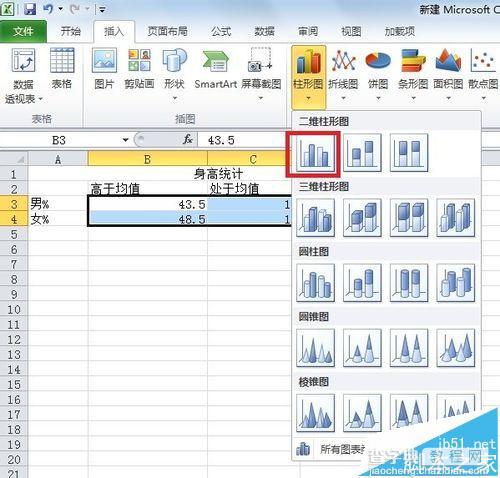
2、这样,便可以看到所做的柱形图,但是默认添加的柱形图的柱子的宽度可能不够美观,所以在我们美化柱形图是需要对其进行修改
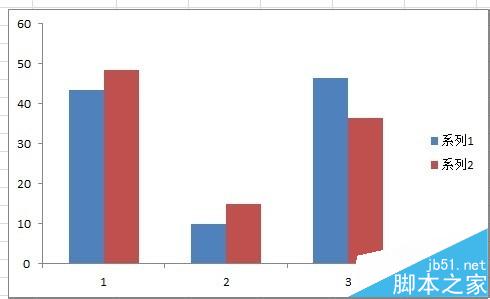
3、选中柱形图的柱子,右键单击在弹出的的选择框中,选择最后一项设置数据系列格式
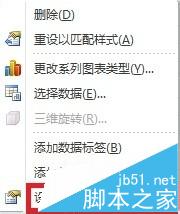
4、在弹出的来的设置绘图区格式对话框中,可以看到第一个系列选项中的分类间距
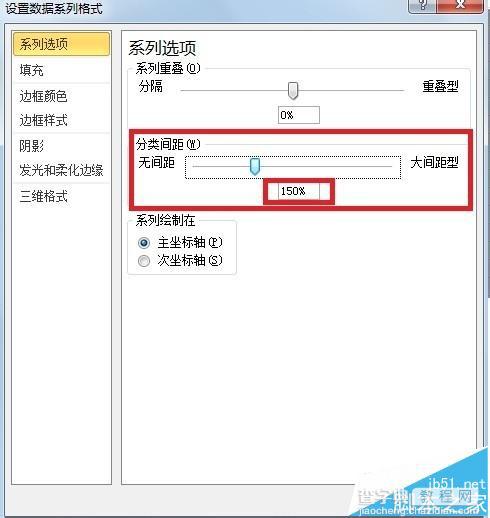
5、将数值从默认的150调大到200,点击关闭,可以看到柱形图的柱子宽度变窄了,相相反的如果我们将数值从150调小到100,则会发现柱形图的柱子变宽了
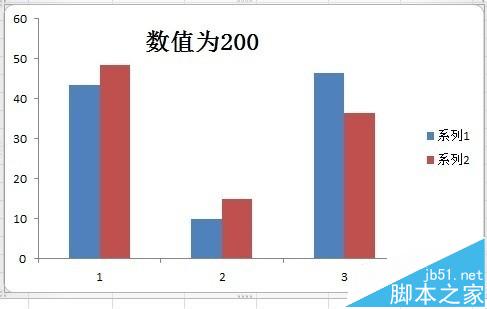
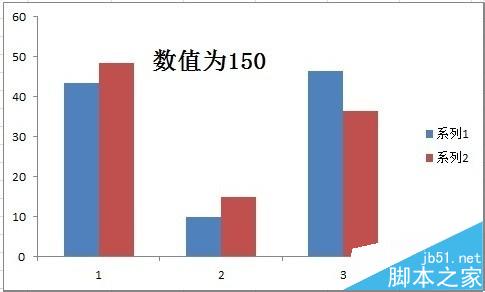
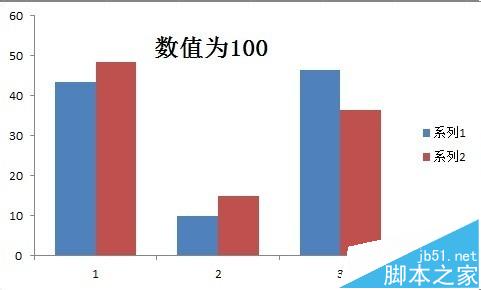
6、这样我们便可以根据调节合适的数值,来调节柱形图中柱子的宽度,进而美化我们制备的条形图了
【Excel柱状图柱子的宽度怎么设置?】相关文章:
★ Excel如何制作下拉列表,excel下拉菜单的创建方法
